Al igual que en "Skype" compartir la pantalla: Demostración en los monitores individuales y múltiples
Ampliamente conocido programa "Skype" utilizado por muchos dueños de computadoras personales, tabletas y teléfonos inteligentes. La aplicación le permite hablar con alguien en cualquier momento. El radio de acción del programa – es ilimitado. Dos usuarios pueden estar en diferentes continentes. Lo más importante – para tener una buena conexión a Internet.
 "Skype" se utiliza para fines personales: la socialización con amigos y familiares, la transmisión de datos, vídeo cerca – y por necesidades de trabajo: la celebración de reuniones en varias oficinas, diapositivas, y similares. Para aliviar este problema, en el "Skype" se ha integrado para permitir que la pantalla de visualización.
"Skype" se utiliza para fines personales: la socialización con amigos y familiares, la transmisión de datos, vídeo cerca – y por necesidades de trabajo: la celebración de reuniones en varias oficinas, diapositivas, y similares. Para aliviar este problema, en el "Skype" se ha integrado para permitir que la pantalla de visualización.
La "Pantalla de demostración" en el "Skype"
Desde los días de la versión beta de "Skype" ha cambiado notablemente. Se añade muchas características útiles: chat de grupo, llamar, enviar archivos, y, por supuesto, la capacidad de mostrar la manifestación. Sin embargo, debido al hecho de que esta última opción no se utiliza tan a menudo, muchos de ellos no saben cómo "Skype" compartir la pantalla y qué es lo que lo necesite.
Utilice la función de demostración de pantalla puede ser diferente. Por ejemplo, en caso de fallo de un ordenador personal, puede llamar a un amigo y maestro para demostrar que no está funcionando correctamente. En tales casos, la aclaración de las razones por las que el ordenador portátil, "lento", se necesitará mucho menos tiempo.
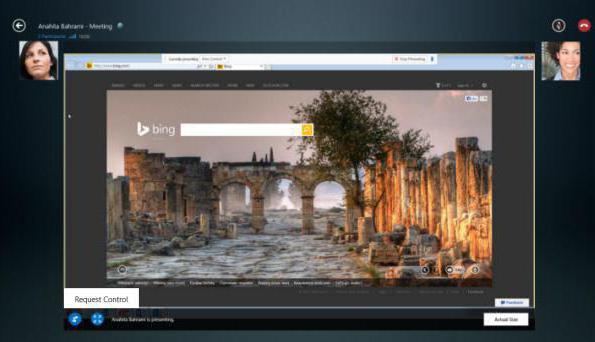
Cuando se trabaja en un proyecto conjunto que se mueve más rápido, ya que todos los miembros del grupo serán capaces de trabajar de forma remota, pero juntos. Y lo más importante: la demostración de la pantalla ha sido durante mucho tiempo una parte integral del flujo de trabajo en muchas empresas. Gracias a ella, se pueden coordinar las actividades de múltiples departamentos y filiales incluso sin salir de la oficina principal. "Demo" le permite transmitir una presentación en múltiples pantallas y así sucesivamente.
El primer método es la demostración de la pantalla
Por desgracia, sólo una pequeña parte del usuario sabe cómo "Skype" en su pantalla. Puede hacerlo de varias maneras.
El primer paso para resolver el problema, tanto en el "Skype" para mostrar su pantalla – Activar la solicitud y autorización en él. Después se ha puesto en marcha el "Skype", es necesario partir de la lista de contactos para seleccionar el usuario al que se llevará a cabo la llamada.
Lo siguiente en su registro es necesario hacer clic en el botón derecho del ratón. Antes de que el usuario será una lista de funciones de simple llamada a eliminar de la lista de contactos. La última función en el primer grupo – "Compartir pantalla".
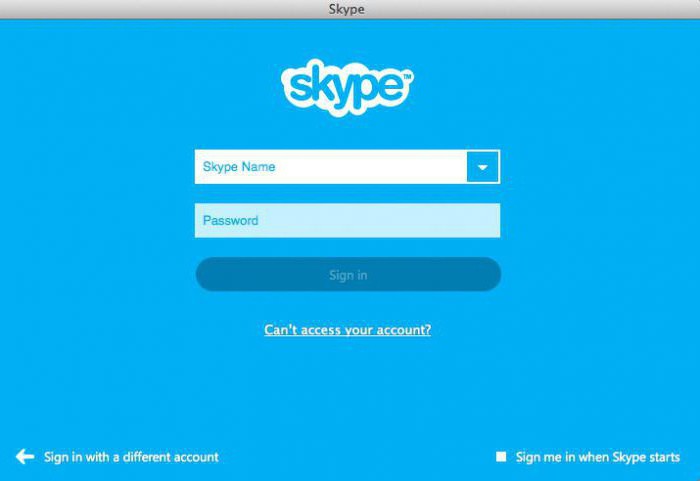
Después de hacer clic para abrir una ventana en la que se debe hacer clic en el botón "Llamar" y esperar a que la conexión. El punto importante en la cuestión de cómo "Skype" compartir la pantalla – llamar. La demostración es imposible, si no se comunica con otro usuario.
Una vez establecida la conexión, aparecerá una ventana donde se puede confirmar o cancelar la "Pantalla de demostración".
El segundo modo de pantalla de demostración
Muchos se enfrentan a un problema cuando usted no sabe cómo a través de "Skype" para mostrar la pantalla durante la comunicación en vivo. Por ejemplo, la llamada duró unos pocos minutos, y una urgente necesidad de mostrar el escritorio, documento, o cualquier otra cosa.
Para iniciar la demostración durante las negociaciones, es necesario recurrir a la ventana principal de la aplicación: un fondo negro en el que el avatar o vídeo acompañante. En la parte inferior, donde hay iconos como "videoteléfono", "Micrófono", "fin de la llamada" y "Red", y el usuario verá una gran azul "plus".
Para activar la "Pantalla de demostración", debe hacer clic sobre él y seleccione la opción correspondiente de la lista. Para completar este tipo de conexión es simple: basta con hacer clic en el "Parar el espectáculo."
La presentación de diapositivas en varios monitores vía "Skype"
Durante los grandes eventos de carrera, todos a ser al más alto nivel. Lo mismo se aplica a la presentación de diapositivas en las reuniones y conferencias. Así, en el "Skype" dado la oportunidad de hacer presentaciones utilizando varios monitores. En tales casos, la pantalla principal será transmitido directamente a la presentación, y en una pantalla adicional – un ordenador portátil o tableta – la siguiente diapositiva y notas para el altavoz.
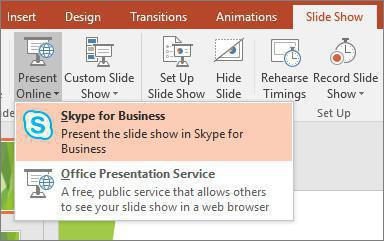
Manifestación de varias pantallas activadas en varios pasos:
- Abra la presentación en el editor.
- Seleccionar presentación de diapositivas "Desde el principio".
- En el "Skype", haga clic en el signo "Presentación" y luego "Escritorio".
- En la ventana que aparece, seleccione un monitor adicional.
A continuación, puede iniciar su presentación.
Las principales diferencias entre el programa de demostración de la pantalla y
En el "Skype", además de las características de la pantalla de demostración incorporadas y otra adición útil – "programa de demostración". La función es casi idéntica a mostrar toda la pantalla. Pero hay una diferencia significativa. Durante un programa de otros usuarios no pueden ver toda la pantalla del interlocutor: iconos de escritorio, aplicaciones y así sucesivamente. Toda la información personal es cerrado. En la exhibición se expone sólo a la ventana del programa.
Si la pantalla de "Skype" no muestra o programa de demostración, el usuario debe asegurarse de que la velocidad de conexión a Internet cumple los requisitos mínimos, y "Skype" se ha actualizado a la última versión. Asimismo, no se olvide que sólo se puede mostrar la pantalla durante una llamada a la otra parte.












